Jak na kvalitní přehrávání DVD s nVidií?
nVidia karty umožňují hardwarové dekódování DVD videa, nicméně, standardně se tato možnost nijak nevyužívá. Tak jsem se ji pokusil aktivovat, a mohu říci, že video na LCD monitoru nikdy nevypadalo lépe, a to díky hardwarové kompenzaci a vyrovnávání obrazu.
Veškeré dropouty, šum, rozostření DVD videa je prostě pryč. Pustil jsem si na počítači znovu Life of Brian a měl jsem pocit, že se koukám na zcela jiný film.
Jak si zpovoznit hardwarovou podporu videa?
Nejdříve budete potřebovat nVidia 75.90 ovladače, popřípadě, pokud nechcete testovat beta ovladače, tak tuto funkci mají nově zahrnutou i poslední ovladače z řady 71.xx, tedy 71.84. Odinstalujte dosavadní nVidia drivery, a instalujte si ovladače nové.
Následně si stáhněte NVTweak, je to malá aplikace pro nastavení skrytých možností nVidia driverů. V NVTweak si povolte zejména volbu Enable VMR Option, je v dolní části. VMR znamená (nVidia) Video Mixing Renderer, a je to součást technologie nVidia PureVideo.
Následně v nVidia driverech povolte možnost Aktivovat VMR:
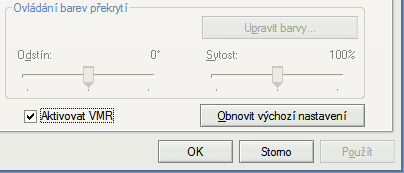
Díky této technologii má nVidia lepší kvalitu obrazu a přehrávání videa než Radeon X700/X800. Použití PureVideo a VMR má i další dopad, a to velice nízkou zátěž CPU (při přehrávání DVD na mém počítači to je maximálně do 5% zátěže CPU).
jEdit - editor, co je schopen nahradit PSPad
Tento seriál si klade za cíl seznámit Vás s jedním z nejlepších programátorských editorů, který je multiplatformní (je psán v Javě), velice rychlý, podporuje pluginy, má kvalitní makro jazyk, a vestavěnou podporu desítek různých programovacích jazyků. V článku se podívám i na srovnání jEditu s PSPadem, de-facto českým standardem pro freewarový XHTML/PHP editor, a na možnosti, ve kterých je jEdit oproti PSPadu lepší, a proč se vyplatí jej používat.
jEdit je programátorský editor napsaný v Javě a poskytovaný v GNU GPL licenci, takže funguje v postatě na libovolném OS, ať už je to Windows, Linux, Mac OS X, OS/2, HP Unix, VMS či Solaris. Pro jeho spuštění tedy potřebujete Java Runtime Edition (JRE), a to verze 1.4.0 a vyšší (1.5.0 je testována taky). A přestože je to aplikace psaná v Javě, je mimořádně rychlá. Pro řadu operací je jEdit dokonce mnohem rychlejší než oblíbený PSPad.
Výhoda jEditu se projeví i pokud pracujete s více operačními systémy (v mém
případě Windows XP, Fedora Core 3 a Solaris 9), budete mít totiž všude stejný,
stejně konfigurovaný, a stejně kvalitní programátorský editor (vím, že tento
požadavek beze zbytku splňuje třeba i vim).
Instalace jEditu
Protože je jEdit javovská aplikace, musíte si nejdříve stáhnout JVM, a to například balík JRE 1.5.0 od Sunu. Následně Vám k instalaci doporučuji jEdit 4.2 stable, existuje sice i verze jEdit 4.3 pre1, nicméně, neriskoval bych to, že uprostřed rozdělané práce v ní nastane chyba, je to teprve první preview verze (běžně jich bývá kolem deseti) a přijdete tak potencionálně o kus práce. Verzi 4.2 používám dlouhodobě, a je mimořádně stabilní.
Po instalaci Javy a nakopírování jEditu do C:\Program Files\jEdit\ můžete
na Windows spustit jEdit například takto:
"C:\Program Files\j2sdk\bin\javaw.exe" -Xms32m -mx64m -jar "C:\Program Files\jEdit\jedit.jar" -background
A na Linuxu například takto (cesty si samozřejmě upravte podle Vaší instalace):
/usr/java/jre1.5.0/bin/java -Xms32m -mx64m -jar /home/rado/jedit/4.2/jedit.jar -background
Podstatné jsou zde přepínače -Xms32m a -mx64m, které
umožní, aby JVM alokovalo více než standardních 8MB paměti, a to konkrétně
minimálních 32MB paměti (kvůli rychlosti) a maximálních 64MB paměti (osobně
větší soubory needituji), a rovněž je použit přepínač -background,
který zajišťuje, že i když jEdit ukončíte pomocí zavíracího křížku okna, proces
JVM zůstává stále v paměti, a při novém spuštění aplikace jEdit naběhne během
několika milisekund, tedy okamžitě (dokonce ještě rychleji, než nové spuštění
PSPadu). Pokud chcete proces ukončit zcela, aby nealokoval paměť, stačí použít
klávesovou zkratku Ctrl+Q či volbu v menu File / Exit.
Základní nastavení jEditu naleznete v menu Utilities / Global Options,
zejména je potřeba nastavit v sekci Textarea vhodné písmo, pro můj
LCD monitor se na Windows nejlépe vyjímá Lucida Sans Typewriter 13 Plain,
se zapnutým Smooth Text a Fractional Font Metrics a na Fedora
Core 3 používám Nimbus Mono L 12 Plain.
Nádherný skin pro Miranda 0.4-alpha
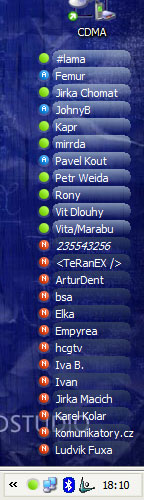
Miranda 0.4-alpha má podporu, pomocí pluginů, pro skiny, a vypadá to prostě nádherně.
Tento vzhled je dosažen za pomocí:
- CList plugin
- TweakUI plugin
- wallpaper z VladStudio.com
Moc se mi líbí ta průsvitnost a přebírání pozadí plochy :-)

